计算机网络实验1 PacketTrace基本使用
实验1 PacketTrace基本使用

实验1 PacketTrace基本使用一、实验目的掌握Cisco Packet Tracer软件的使用方法。
二、实验任务在Cisco Packet Tracer中用HUB组建局域网,利用PING命令检测机器的互通性。
三、实验设备集线器(HUB)一台,工作站PC三台,直连电缆三条。
四、实验环境实验环境如图1-1所示。
图1-1 交换机基本配置实验环境五、实验步骤(一)安装模拟器1、运行“PacketTracer53_setup”文件,并按如下图所示完成安装;点“Next”选择“I accept the agreement”后,点“next”不用更改安装目录,直接点“next”点“next”点“next”点“install”正在安装点“Finish”,安装完成。
2、进入页面。
(二)使用模拟器1、运行Cisco Packet Tracer软件,在逻辑工作区放入一台集线器(HUB)和三台终端设备PC,用直连线(Copper Straight-Through)按下图将HUB和PC工作站连接起来,HUB端接Port口,PC端分别接以太网(Fastethernet)口。
2、分别点击各工作站PC,进入其配置窗口,选择桌面(Desktop)项,选择运行IP地址配置(IP Configuration),设置IP地址和子网掩码分别为PC0:1.1.1.1,255.255.255.0;PC1:1.1.1.2,255.255.255.0;PC2:1.1.1.3,255.255.255.0。
3、点击Cisco Packet Tracer软件右下方的仿真模式(Simulation Mode)按钮,如图1-2所示。
将Cisco Packet Tracer的工作状态由实时模式(Realtime)转换为仿真模式(Simulation)。
图1-2 按Simulation Mode按钮4、点击PC0进入配置窗口,选择桌面Desktop项,选择运行命令提示符Command Prompt,如图1-3所示。
初识packet trace实验报告
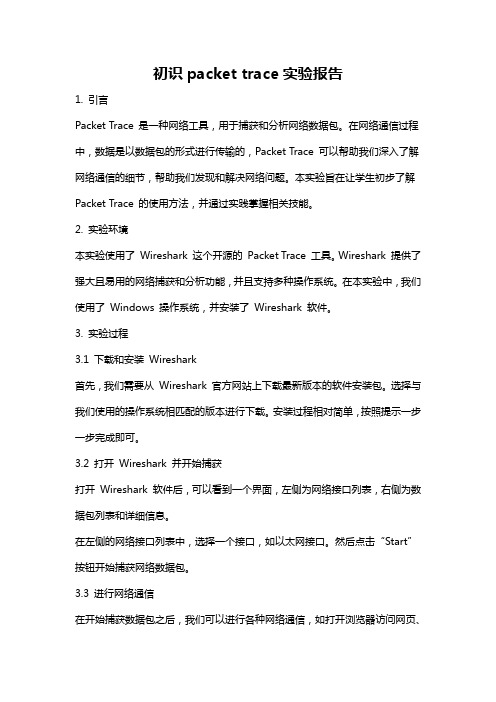
初识packet trace实验报告1. 引言Packet Trace 是一种网络工具,用于捕获和分析网络数据包。
在网络通信过程中,数据是以数据包的形式进行传输的,Packet Trace 可以帮助我们深入了解网络通信的细节,帮助我们发现和解决网络问题。
本实验旨在让学生初步了解Packet Trace 的使用方法,并通过实践掌握相关技能。
2. 实验环境本实验使用了Wireshark 这个开源的Packet Trace 工具。
Wireshark 提供了强大且易用的网络捕获和分析功能,并且支持多种操作系统。
在本实验中,我们使用了Windows 操作系统,并安装了Wireshark 软件。
3. 实验过程3.1 下载和安装Wireshark首先,我们需要从Wireshark 官方网站上下载最新版本的软件安装包。
选择与我们使用的操作系统相匹配的版本进行下载。
安装过程相对简单,按照提示一步一步完成即可。
3.2 打开Wireshark 并开始捕获打开Wireshark 软件后,可以看到一个界面,左侧为网络接口列表,右侧为数据包列表和详细信息。
在左侧的网络接口列表中,选择一个接口,如以太网接口。
然后点击“Start”按钮开始捕获网络数据包。
3.3 进行网络通信在开始捕获数据包之后,我们可以进行各种网络通信,如打开浏览器访问网页、发送电子邮件、进行在线聊天等等。
所有的通信过程都会被Wireshark 捕获并显示在数据包列表中。
3.4 分析捕获的数据包捕获到足够多的数据包后,我们可以停止捕获,并开始分析捕获到的数据包。
Wireshark 提供了很多分析工具和过滤器,以帮助我们更方便地查看和理解数据包。
比如,我们可以根据源地址或目的地址过滤数据包,查看特定主机之间的通信情况。
此外,Wireshark 还可以解析和显示各种协议,如TCP、UDP、HTTP 等,帮助我们更加深入地了解网络通信过程。
4. 实验结果在本次实验中,我使用Wireshark 捕获了一段时间的网络数据包,并进行了分析。
基于Packet Tracer的计算机网络实验设计

基于Packet Tracer的计算机网络实验设计一、实验目的二、实验准备1. 硬件准备:一台可运行Packet Tracer的计算机2. 软件准备:Packet Tracer软件3. 实验准备:掌握计算机网络的基本理论知识,熟悉Packet Tracer软件的使用方法三、实验内容1. 建立简单的局域网实验目标:通过Packet Tracer软件建立一个简单的局域网实验步骤:1)打开Packet Tracer软件,选择适当数量的交换机和PC设备2)将交换机与PC设备连接,配置IP地址和子网掩码3)进行Ping测试,保证PC设备之间可以相互通信2. 实现跨网段通信实验目标:通过Packet Tracer软件建立两个不同网段的局域网,并实现跨网段通信实验步骤:1)在第一步建立简单的局域网的基础上,再添加一个路由器设备2)配置路由器与两个交换机之间的连接,并进行端口IP地址的配置3)配置路由器的静态路由表,实现两个不同网段的PC设备之间的通信3. 实现DHCP和DNS服务实验目标:通过Packet Tracer软件搭建DHCP和DNS服务,动态分配IP地址和域名解析实验步骤:1)在前两个实验的基础上,添加一个DHCP服务器和一个DNS服务器2)配置DHCP服务器的IP地址池和租约时间,使PC设备可以动态获取IP地址3)配置DNS服务器的主机名和IP地址,进行简单的域名解析测试4. 配置交换机的VLAN实验目标:通过Packet Tracer软件学习如何配置交换机的VLAN实验步骤:1)在前三个实验的基础上,添加一个支持VLAN的交换机2)配置交换机的VLAN,并将PC设备划分到不同的VLAN3)进行不同VLAN之间的通信测试5. 实现远程访问四、实验总结通过以上一系列的计算机网络实验设计,学生可以更加直观地了解计算机网络的基本原理和技术,并通过Packet Tracer软件的实际操作来加深对计算机网络的理解。
网络设备与调试-PACKET_TRACER的基本操作

第五课时上机内容:PACKET TRACER 5.0 的使用及简单局域网的搭建实验目的1.熟悉PT模拟器的使用,主要功能。
2.使用PT模拟器实现简单局域网的搭建。
上机教法:演示法、引导法上机学法:小组讨论法、探索法一、原理概述这是Cisco公司针对其CCNA认证开发的一个用来设计、配置和故障排除网络的模拟软件。
使用者自己创建网络拓扑,并通过一个图形接口配置该拓扑中的设备。
软件还提供一个分组传输模拟功能让使用者观察分组在网络中的传输过程。
1、最上面的还是和一些其他的软件一样,新建,打开,保存之类的2、中间的白框是工作区域,你操作就是在这个框里面操作的3、框右边是圈划设备,移动设备,删除设备之类的,注意那个信封,以后要是查看包的传输路径,主要是看这个。
4、左下面是自己搭建拓扑时,可以随意的添加以下的设备,点着左边的ROUTER,右边就会出现可用的所有ROUTER。
5、右下角,是测试包传输成功与否的查看,或查看包的传输路径。
二、实验内容及步骤1.依据下面拓扑搭建一个局域网。
192.168.1.2 192.168.1.3255.255.255.0 255.255.255.02.配置主机的IP地址。
3.捕捉PING命令数据包,并记录结果。
三、实验环境主机一台,PACKET TRACER 5.0软件四、实验报告要求1.简要描述实验步骤及过程2.记录数据包捕捉结果。
五、思考题1、网卡的主要作用是什么?2、PC1,PC2的物理地址是多少?3、如何捕捉数据数据包?教学反思:。
网路设备模拟器Packet_Tracer使用教程

网路设备模拟器Packet Tracer实验实验一网络连接线的制作首先,我们将学习如何制作直通线和交叉线,并用做线连通性测试仪测试线路是否可以正常工作。
然后,再学习如何利用做好的缆线将两台工作站连接起来。
工具 / 准备:(1)Cat5 无遮蔽式双绞缆线若干米;(2)RJ-45 接头(水晶头)若干个;(3)RJ-45 压线工具(以便将RJ-45 接头接到缆线末端);(4) 测试仪(可以测试直通或交叉缆线是否能正常工作);(5)剪线器。
步骤 1- 做线说明根据本实验要求我们需要制作符合直通线和交叉线标准的两种缆线。
下面介绍有关的做线信息。
我们先来了解以下有关水晶头的信息(图1):图 1 水晶头带金属片的一面图如果用左手握住水晶头,将有弹片的一面朝下,带金属片的一面朝上,线头的插孔朝向右手一侧时,可以看到接头中的8 个引脚。
为了叙述方便,我们对引脚进行编号,如下图2 所示。
图 2 水晶头引脚分布图从工作站连接到集线器/交换器和从连接面板到集线器/交换器需要使用直通线,直通线的两端都符合T568-B 或T568-A标准,目前国内使用的直通线大多采用T568-B 标准(图3)。
图 3 直通线做线示意图T568-A标准的线头排列顺序为绿白、绿、橙白、蓝、蓝白、橙、棕白、棕。
T568-B 标准的线头排列顺序为橙白、橙、绿白、蓝、蓝白、绿、棕白、棕。
从工作站连接到工作站则需要使用交叉线,交叉线的一端符合T568-B 标准,另一端符合T568-A标准(图4)。
图 4 交叉线做线示意图步骤 2- 建立 T568-B 直通连接缆线和建立 T568-A/T568-B 交叉连接缆线。
按照图3 与如下步骤制作符合T568-B标准的直通连接缆线(缆线两端应该以相同的方式接线,即都为T568-B标准)。
T568-B标准做线:1、根据设备间或设备与插头的距离,然后再加至少20 厘米的距离。
此种缆线的最大长度为100米,本次实验所要求的标准长度为2 米和3米。
packet tracer实验报告
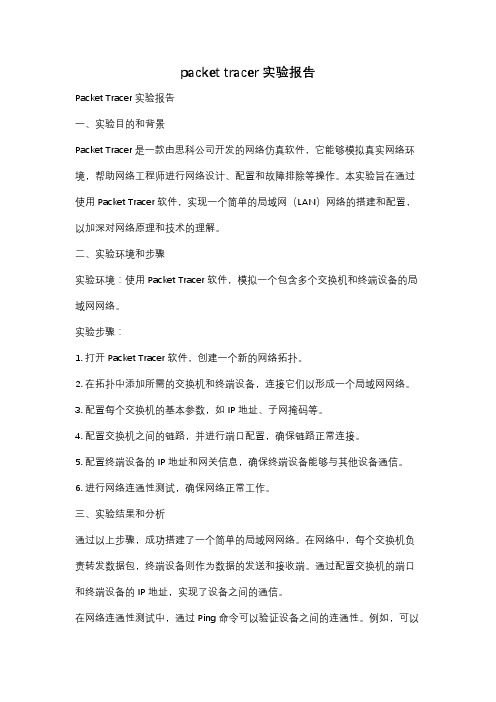
packet tracer实验报告Packet Tracer实验报告一、实验目的和背景Packet Tracer是一款由思科公司开发的网络仿真软件,它能够模拟真实网络环境,帮助网络工程师进行网络设计、配置和故障排除等操作。
本实验旨在通过使用Packet Tracer软件,实现一个简单的局域网(LAN)网络的搭建和配置,以加深对网络原理和技术的理解。
二、实验环境和步骤实验环境:使用Packet Tracer软件,模拟一个包含多个交换机和终端设备的局域网网络。
实验步骤:1. 打开Packet Tracer软件,创建一个新的网络拓扑。
2. 在拓扑中添加所需的交换机和终端设备,连接它们以形成一个局域网网络。
3. 配置每个交换机的基本参数,如IP地址、子网掩码等。
4. 配置交换机之间的链路,并进行端口配置,确保链路正常连接。
5. 配置终端设备的IP地址和网关信息,确保终端设备能够与其他设备通信。
6. 进行网络连通性测试,确保网络正常工作。
三、实验结果和分析通过以上步骤,成功搭建了一个简单的局域网网络。
在网络中,每个交换机负责转发数据包,终端设备则作为数据的发送和接收端。
通过配置交换机的端口和终端设备的IP地址,实现了设备之间的通信。
在网络连通性测试中,通过Ping命令可以验证设备之间的连通性。
例如,可以在终端设备A上执行Ping命令,向终端设备B发送数据包,如果能够收到回复,则说明两台设备之间的通信正常。
这样的测试可以帮助我们排除网络故障,并及时调整配置,确保网络的正常运行。
四、实验心得和体会通过这次实验,我深刻理解了局域网网络的搭建和配置过程。
Packet Tracer软件提供了一个虚拟的网络环境,使得我们可以在实验室中进行网络实验,而不需要真实的硬件设备。
这为我们学习和实践网络技术提供了便利。
在实验过程中,我不仅学会了如何搭建和配置一个简单的局域网网络,还了解了交换机的基本功能和工作原理。
交换机作为网络中的核心设备,起到了转发数据包、提供端口连接和管理网络流量的重要作用。
计算机网络实验1PacketTracer入门
计算机网络实验1PacketTracer入门实验一Packet Tracer入门【实验目的】一、认识Packet Tracer。
二、学习使用Packet Tracer进行拓扑的搭建。
三、学习使用Packet Tracer对设备进行配置,并进行简单的测试。
【背景知识】一、认识Packet TracerPacket Tracer 是与新版CCNA Discovery 和CCNA Exploration 并行发布的一个网络模拟器。
PT 提供可视化、可交互的用户图形界面,来模拟各种网络设备及其网络处理过程,使得实验更直观、更灵活、更方便。
PT 提供两个工作区:逻辑工作区(Logical)与物理工作区(Physical)。
逻辑工作区:主要工作区,在该区域里面完成网络设备的逻辑连接及配置。
物理工作区:该区域提供了办公地点(城市、办公室、工作间等)和设备的直观图,可以对它们进行相应配置。
左上角可以切换这两个工作区域。
PT 提供两种工作模式:实时模式(Real-time)与模拟模式(simulation)。
实时模式:默认模式。
提供实时的设备配置和Cisco IOS CLI (Command Line Interface)模拟。
模拟模式:Simulation模式用于模拟数据包的产生、传递和接收过程,可逐步查看。
右下角可以切换这两种模式。
二、界面操作简介逻辑工作区(Logical Workplace)(中间最大块的地方):显示当前的拓扑结构和各个设备的状态。
图例导航区(Symbol Navigation)(左下角):切换不同的设备图例。
如单击路由器图标,右边出现所有可选的路由器型号。
从导航区可以拖动某个设备图标到工作区。
单击工作区中的设备,可以调出该设备的设置界面:1.在Physical标签下可以进行设备模块的配置。
默认情况下,设备没有安装任何模块。
我们可以从左边的MODULES列表拖动需要的模块到设备的空插槽中(左下角有相应的模块说明)。
packettrace实验小结
packettrace实验小结PacketTrace实验小结1. 实验介绍PacketTrace是一种网络数据包跟踪和分析工具,可以用于网络故障排除、网络性能分析等方面。
本次实验旨在通过使用PacketTrace软件,了解网络数据包的结构、了解TCP/IP协议栈的工作原理、掌握基本的网络分析技能。
2. 实验步骤2.1 安装PacketTrace软件在Windows系统上安装PacketTrace软件,安装完成后打开软件。
2.2 抓取数据包在PacketTrace软件中选择“Start Capture”按钮开始抓取数据包。
可以选择抓取所有数据包或者过滤特定协议的数据包。
抓取过程中可以设置停止条件,比如抓到指定数量的数据包或者时间超过指定时间。
2.3 分析数据包在抓取到足够多的数据包后,可以开始进行分析。
首先需要了解数据包的基本结构:以太网头部、IP头部、TCP/UDP头部和应用层协议头部。
通过查看这些头部信息可以了解到每个数据包经过了哪些设备和路由器,以及它们之间的通信方式。
2.4 进行故障排除如果出现网络故障,可以使用PacketTrace来帮助排除问题。
首先需要确定哪些设备之间出现了问题,然后可以查看数据包中的错误信息,比如TCP连接重置或者ICMP错误消息等。
通过分析这些信息可以定位故障原因。
3. 实验心得通过本次实验,我深入了解了网络数据包的结构和TCP/IP协议栈的工作原理。
同时也掌握了基本的网络分析技能,可以用PacketTrace软件进行网络故障排除和性能分析。
在今后的学习和工作中,这些技能将会对我有很大帮助。
基于Packet Tracer的计算机网络实验设计
基于Packet Tracer的计算机网络实验设计一、实验目的本实验通过使用Cisco Packet Tracer网络模拟软件,设计并实现不同类型的计算机网络实验,目的是帮助学习者加深对计算机网络原理和技术的理解,提高网络模拟和调试的能力,培养网络设计和故障排除的技能。
二、实验内容1. 实验一:局域网设计与配置通过使用Packet Tracer软件,设计并配置一个简单的局域网,包括交换机、路由器、PC等设备,学习基本的网络设备配置和交换机端口的配置方法,理解VLAN和子网的概念,了解数据包的转发和交换过程。
2. 实验二:跨网段通信与路由配置在实验一的基础上,将多个局域网连接起来,通过路由器实现跨网段通信。
学习路由器的配置和路由表的设置方法,掌握不同子网之间的通信原理,实现不同子网之间的数据传输。
3. 实验三:网络安全与ACL配置学习如何使用ACL(访问控制列表)来保护网络安全,了解ACL的基本概念和配置方法,通过实验模拟网络攻击和防御的过程,加深对网络安全的理解。
4. 实验四:静态路由配置学习如何配置和管理静态路由,了解静态路由的工作原理和配置方法,实现不同网络之间的路由通信,加深对路由表和路由选择算法的理解。
5. 实验五:动态路由协议配置学习不同的动态路由协议(如RIP、OSPF、EIGRP)的配置和工作原理,了解动态路由协议之间的区别和选择原则,实现动态路由的自我学习和自我调整。
6. 实验六:网络虚拟化与VLAN配置学习如何使用VLAN技术实现网络虚拟化,在一个物理网络中实现多个逻辑网络的隔离和划分,了解不同VLAN之间的通信和隔离原理,实现VLAN的配置和管理。
7. 实验七:无线网络配置学习如何配置和管理无线网络,包括无线AP(接入点)、无线客户端、无线安全和加密等技术,了解无线网络的工作原理和配置方法,实现无线网络的配置和调试。
8. 实验八:故障排除与网络监控通过模拟网络中常见的故障场景,学习如何进行故障排除和网络监控,掌握网络故障排查的方法和技巧,提高网络维护和调试的能力。
计算机网络实验报告5
计算机网络实验报告1计算机网络实验报告1实验一认识PacketTracer软件与路由的访问一、实验目的作为配置网络设备的最基础的实验,通过本实验的学习,掌握以下技能:(1)通过安装,运行PacketTracer软件,掌握PacketTracer软件的使用和设置;(2)通过反转电缆实现PC机与路由器的连接;(3)正确配置PC机仿真终端程序的串口参数;(4)熟悉Console端与Telnet访问路由器;二、设备要求Cisco路由器,PC机(操作系统WindowsXP,装有终端软件)三、实验配置和结果1.安装PacketTracer5.3版本软件2.汉化PacketTracer5.33.启动PacketTracer5.3软件,熟悉软件界面。
4.通过Console端口访问路由器1)把PC机的一串口通过反转线缆与路由器的Console端相连,记录默认情况下路由器Console端口的参数。
2)记录表明路由器已经启动正常时的提示符。
5.通过Telnet访问路由器1)配置路由器以太网接口IP地址Router>enRouter#//以上是进入路由器特权模式Router#configureterminalEnterconfigurationcommands,oneperline.EndwithCNTL/Z.Router(config)# //以上是进入路由器配置模式Router(config-if)#interfaceFastEthernet0/0Router(config-if)#//以上是进入路由器的以太网口F0/0接口Router(config-if)#ipaddress172.16.0.1255.255.0.0//以上是配置接口的IP地址Router(config-if)#noshutdown//以上是打开接口,默认路由器的所有接口都是关闭的,这一点和交换机有很大差别Router(config-if)#end//退出配置模式2)配置路由器密码Router#confterminalRouter(config)#linevty04//以上是进入路由器的VTY虚拟终端下5个虚拟终端Router(config-line)#passwordciscoRouter(config-line)#login//以上是配置vty的密码,即Telnet密码Router(config-line)#exitRouter(config)#enablepasswordcisco//以上是配置进入到路由器特权模式的密码Router(config)#end3)通过Telnet访问路由器在计算机上配置网卡的IP地址为172.16.0.100/255.255.0.0,打开DOS命令窗口,首先测试计算机和路由器的IP连通性,再Telnet远程登录,如下所述PC>ping172.16.0.1Pinging172.16.0.1with32bytesofdata:Replyfrom172.16.0.1:bytes=32time=130msTTL=255Replyfrom172.16.0.1:byte s=32time=40msTTL=255Replyfrom172.16.0.1:bytes=32time=63msTTL=255Reply from172.16.0.1:bytes=32time=62msTTL=255Pingstatisticsfor172.16.0.1:Packets:Sent=4,Received=4,Lost=0(0%loss),Approximateroundtriptimesinm illi-seconds:Minimum=40ms,Maximum=130ms,Average=73ms//表明计算机能Ping通路由器PC>telnet172.16.0.1//Telnet路由器以太网卡上的IP地址Trying172.16.0.1...OpenUserAccessVerificationPassword:(输入密码cisco)Router>enablePassword:(输入密码cisco)Router#exit//输入VTY的密码cisco、输入enable的密码cisco,能正常进入路由器的特权模式按以上方法是否正常进入路由器的特权模式?四、思考与分析以Cisco为例,什么是VTY,一般情况下,路由器支持几个虚拟终端,分别是什么?交换机支持几个虚拟终端,为别是什么?实验成绩评定表序号实验名称:123456实验方法:□有创新□有改进□有缺陷□合理实验步骤:□掌握□理解,不熟练□未掌握实验结果:□正确□部分正确□错误文字表述:□简明通顺□重复冗长□逻辑性差□有语病实验态度:□严谨认真□循规蹈矩□敷衍应付综合评价:□优秀□良好□中□及格□不及格指导教师签名指导教师:年月日扩展阅读:计算机网络操作系统实验报告1辽宁工程技术大学上机实验报告课程名称实验题目院系姓名实验目的实验准备实验进度实验内容成绩计算机网络操作系统实验WindowsServer20xx的安装及环境设置软件学院王玉专业学号软件工程1220980122班级实验日期软升本12-120xx.5.251.能够独立的安装windowsserver20xx网络操作系统。
- 1、下载文档前请自行甄别文档内容的完整性,平台不提供额外的编辑、内容补充、找答案等附加服务。
- 2、"仅部分预览"的文档,不可在线预览部分如存在完整性等问题,可反馈申请退款(可完整预览的文档不适用该条件!)。
- 3、如文档侵犯您的权益,请联系客服反馈,我们会尽快为您处理(人工客服工作时间:9:00-18:30)。
太原理工大学现代科技学院
计算机通信网络课程实验报告
专业班级
学号
姓名
指导教师
实验名称 同组人 专业班级 学号 姓名 成绩 一、实验目的 掌握Cisco Packet Tracer 软件的使用方法。
二、实验任务 在Cisco Packet Tracer 中用HUB 组建局域网,利用PING 命令检测机器的互通性。
三、实验设备 集线器(HUB )一台,工作站PC 三台,直连电缆三条。
四、实验环境 实验环境如图1-1 所示。
五、实验步骤 使用模拟器 1、运行Cisco Packet Tracer 软件,在逻辑工作区放入一台集线器(HUB )和三台终端设备PC ,用直连 线(Copper Straight-Through )按下图将HUB 和PC 工作站连接起来,HUB 端接Port 口,PC 端分别接以 太网(Fastethernet )口。
2、分别点击各工作站PC ,进入其配置窗口,选择桌面(Desktop )项,选择运行IP 地址配置(IP …
…
……
……
……
……
……
…
…装
……
……
……
……
…
……
……
……
订…
……
………………………………
…线
……
……
……
……
…
……
……
……
Configuration),设置IP 地址和子网掩码分别为PC0:1.1.1.1,255.255.255.0;PC1:1.1.1.2,255.255.255.0;
PC2:1.1.1.3,255.255.255.0。
3、点击Cisco Packet Tracer 软件右下方的仿真模式(Simulation Mode)按钮,如图1-12 所示。
将Cisco Packet Tracer 的工作状态由实时模式(Realtime)转换为仿真模式(Simulation)。
4、点击PC0 进入配置窗口,选择桌面(Desktop)项,选择运行命令提示符(Command Prompt),如
图1-13 所示。
5、在上述DOS 命令行窗口中,输入Ping 1.1.1.2 命令,回车运行。
然后在仿真面板(Simulation Panel)
中点击自动捕获/播放(Auto Capture/Play)按钮,
6、观察数据包发送的演示过程,对应地在仿真面板的事件列表(Event List)中观察数据包的类型。
六、实验结果
七、实验体会
通过本次试验,通过对Cisco Packet Tracer 软件的操作,掌握了Cisco Packet Tracer 软件的使用方法,在Cisco Packet Tracer 中用HUB 组建局域网,利用PING 命令检测机器的互通性。
对机器之间的互通性有了更加清晰的理解.。
